★★★ NTTフレッツ光からJ:COMに乗り換える手順
【解約金・工事費・契約特典に関する情報】
乗り換え手順は下記の通りです。
J:COMへ申し込む
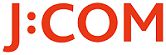
WEBからの申し込みは割引特典があります。
J:COMからの電話に対応する

申し込み後にJ:COMから電話がきます。契約内容の確認と工事日程の調整です。必要に応じて工事担当者からの電話対応もする必要があります。(J:COMに対応している物件の場合、工事は不要です)
NTTフレッツ光の解約手続きをする

工事完了日(≒開通日)に合わせてフレッツ光の解約手続きをします。
解約手続きは下記から行います。
⇒ フレッツ光解約お申し込み | NTT東日本
⇒ ご解約について | NTT西日本
(レンタルWi-Fiを利用する)

開通より解約が先になってインターネットが出来ない期間が出てしまう場合は、レンタルWi-Fiサービスを利用すると良いです。
最近は数日~1ヵ月単位で借りられて返却も郵送するだけのレンタルWi-Fiサービスが出ています。
工事、機器の設置に立ち合う

工事に立ち合います。工事後の機器設置、初期設定は利用するサービスにより担当者、または自分で行うことを申し込み時に選ぶことができます。よくわからない場合は、自分で行わずに担当者に任せた方がよいでしょう。
工事完了後、接続設定を行う
LANによる接続方法

モデムに直接PCをLANを繋げるか、またはルーターを経由してLANを繋げます。
⇒ パソコンのインターネット初期設定 | J:COMサポート
WiFiによる接続方法
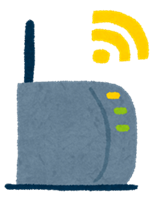
以下、Wi-Fiモデムの利用方法を説明します。行うこととしては下記2つです。
- Wi-Fiモデムの設定をする
- WiFi利用する機器の設定をする
ここでは、Wi-Fiモデムの「Motorola SBG6580J」を例に挙げて説明します。
Wi-Fiモデムの設定をする
Wi-Fiモデムとパソコンを繋ぎ、ブラウザから設定します。

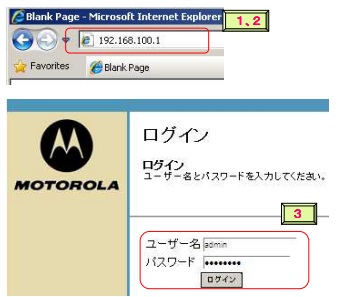
以上、詳細は下記5ページ以降にあります。
⇒ SURFboard® SBG6580J ~かんたん設定ガイド Ver.2.0~ (pdf)
WiFi利用する機器の接続設定をする
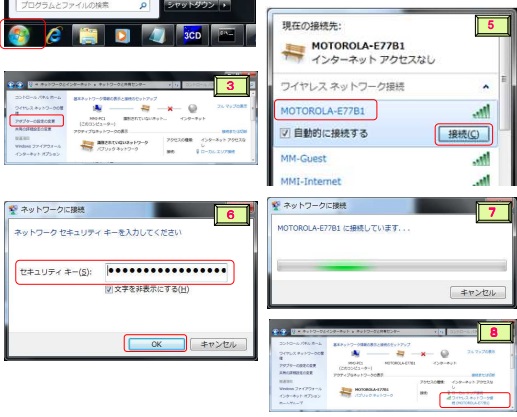
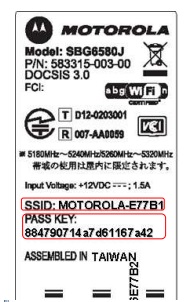
以上、詳細は下記7ページ以降にあります。
⇒ SURFboard® SBG6580J ~かんたん設定ガイド Ver.2.0~ (pdf)
その他J:COMのWi-Fiモデムの設定方法
⇒ NETGEAR CG3000Dの設定方法 (pdf)
⇒ NETGEAR CG3200Dの設定方法 (pdf)
⇒ Motorola SBG900Jの設定方法 (pdf)
NTTフレッツ光のレンタル機器を返却する

NTTフレッツ光のレンタル機器の返却方法に関しては下記を参考にして下さい。
⇒ NTT東日本レンタル機器のご返却 | NTT東日本
⇒ フレッツ光のご解約手続きを行ったお客さま向け CTUツールご利用ガイド | NTT西日本
以上が「NTTフレッツ光からJ:COMに乗り換える手順」となります。
